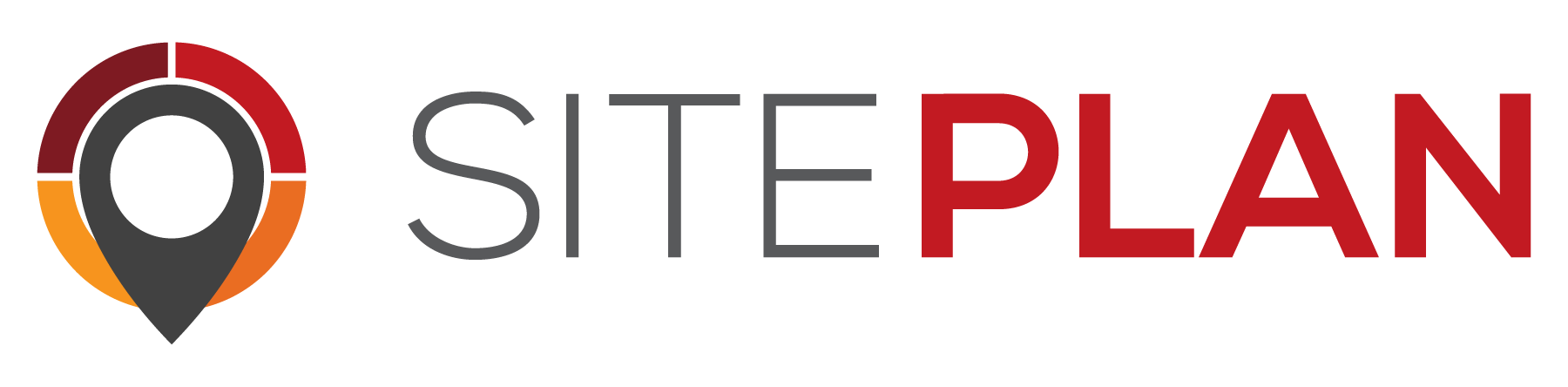Web-App
- Öffnen Sie das gewünschte Projekt, in dem Sie einen Fotobericht erstellen möchten.
Klicken Sie in der Menüleiste links auf Fotos. - Klicken Sie in der Fotoübersicht in der Menüleiste oben auf PDF-Fotobericht erstellen.
- Geben Sie den passenden Dokumenttitel und Auftraggeber ein. Kontrollieren Sie Projektnamen und Firmennamen und passen Sie sie gegebenenfalls an. Klicken Sie danach auf Weiter.
- Wählen Sie links in der Fotogalerie die zu verwendenden Fotos aus: einzelne Fotos durch Klicken auf das Foto, alle Fotos eines Tages durch Klicken auf das Datum, alle Fotos eines Monats durch Klicken auf den Monatsnamen. Zusätzlich können Sie bei Suchen in der Menüleiste oben einen Suchbegriff eingeben, der die Fotos in der Galerie auf jene filtert, die den Suchbegriff in der Beschreibung verwenden. Klicken Sie danach auf Erstellen.
- Sobald der PDF-Fotobericht erfolgreich erstellt wurde, erscheint rechts in der Ecke eine grüne Erfolgsmeldung.
- Klicken Sie in der Menüleiste links auf Berichte, um den aktuellen Status Ihres Berichts abzurufen, diesen gegebenenfalls bereits herunterzuladen und auch alle bisherigen PDF-Fotoberichte einzusehen.
- Durch Klicken auf den Downloadpfeil rechts neben Ihrem erstellten Bericht laden Sie sowohl den PDF-Bericht, als auch den ZIP-Ordner mit den Originalfotos herunter. Wenn Sie auf den Bericht klicken, können Sie beides separat herunterladen.